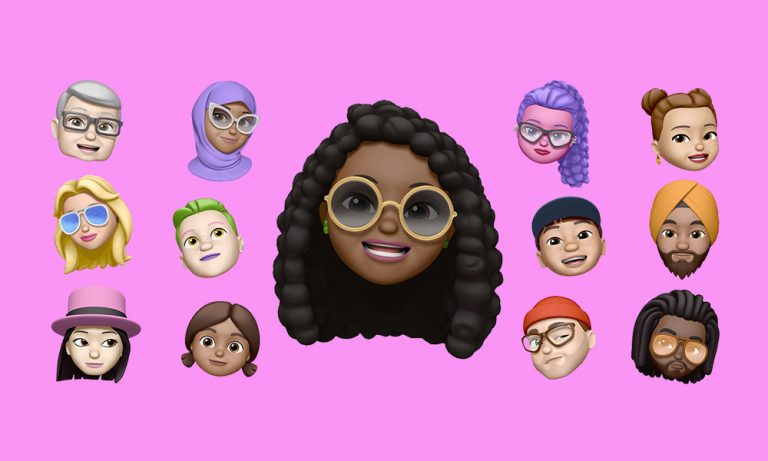Как исправить ошибку активации iPhone или ошибку не удалось активировать
Очевидно, многие пользователи iPhone сообщают о проблемах, когда они не могут активировать свой новый iPhone или послепродажный iPhone. После выпуска iOS 11 и последующих версий появилось много сообщений о подобных проблемах. Из-за этой новой проблемы вы можете потерпеть неудачу при активации и увидите код ошибки: «Не удалось активировать ошибку iPhone». Обычно это происходит со старым iPhone, но то же самое можно увидеть и на новых моделях iPhone. Так что, если вы столкнулись с ошибкой активации iPhone, то вы не одиноки! Хорошая новость заключается в том, что это можно исправить, выполнив небольшое устранение неполадок. Сегодня мы поможем вам устранить неполадки и как исправить ошибку активации iPhone или ошибку не удалось активировать.
iPhone принудительно запускает страницу активации и получает ошибку активации из яблоко
iPhone не активирован – я получаю эту ошибку каждые несколько дней. Когда это происходит, мне нужно перезапустить, чтобы вернуть сотовые сигналы. Я не знаю, что случилось. из iOS
Хотя есть много причин, по которым вы можете столкнуться с ошибкой активации iPhone, мы перечислим их один за другим и дадим способы их исправления. К счастью, есть множество исправлений, с помощью которых вы можете легко исправить ошибку активации iPhone. Самый простой способ проверить ваше интернет-соединение. Поскольку служба активации iPhone связана с интернет-сервисами. Таким образом, причиной этой проблемы может быть слабое или незащищенное интернет-соединение. В целом, Apple время от времени предоставляет обновления OTA для исправления таких незначительных проблем с программным обеспечением. Так что не забудьте проверить раздел обновлений вашего iPhone. Есть другие методы устранения неполадок, которые помогут вам исправить ошибку iPhone не удалось активировать.
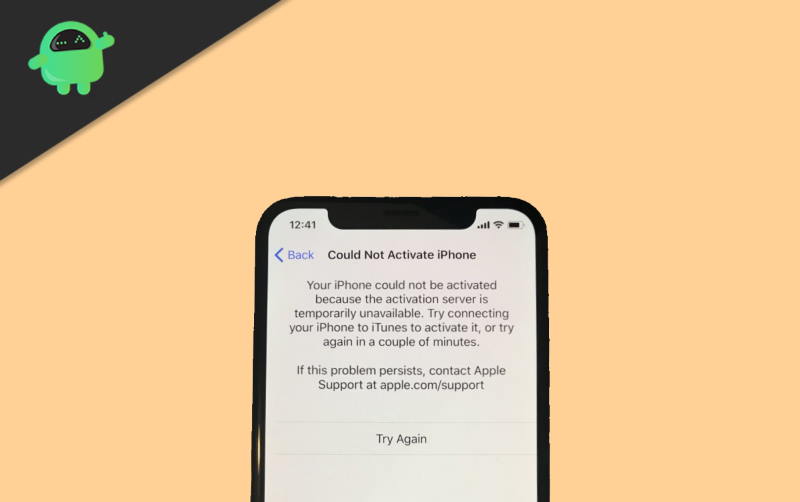
Почему возникает ошибка активации iPhone?
Это может быть довольно напряженным, когда вы пытаетесь настроить свое устройство ios, и это показывает вам ошибку. Однако вы не должны терять рассудок и постараться решить проблему спокойно. Основными причинами ошибок активации iPhone являются:
- Сервер активации может не работать
- Ваш оператор связи может испытывать такие проблемы, как низкая скорость передачи данных.
- Включена блокировка активации или активация не может быть завершена
- SIM-карта может не поддерживаться, или у вашего оператора беспроводной связи недействительный тарифный план.
- iTunes не удалось проверить ваш iPhone.
Если вы столкнулись с ошибкой активации, я уверен, что это по одной из этих причин. Вы всегда можете перейти на страницу Apple за поддержкой и помощью. Если вы не уверены, что справитесь с проблемой самостоятельно.
Как исправить ошибку активации iPhone или ошибку не удалось активировать
Не существует точного конкретного метода решения проблемы с ошибкой активации, но есть полезные советы, которые в большинстве случаев помогают устранить ошибку. Вы всегда можете провести собственное исследование или обратиться за помощью к кому-нибудь из Apple. Но если вы хотите сделать что-то самостоятельно, выполните следующие действия для устранения неполадок и исправления ошибки активации iPhone или ошибки не удалось активировать.
Проверьте страницу состояния системы Apple
Чтобы найти быстрое решение для устранения ошибки активации на вашем устройстве ios, первое, что вам нужно сделать, это открыть браузер и проверить страницу состояния системы Apple. Вы быстро узнаете, простаивает ли сервис Apple или нет. Иногда из-за технических проблем и большого трафика сервер Apple выходит из строя, что играет жизненно важную роль в активации ваших устройств iOS.
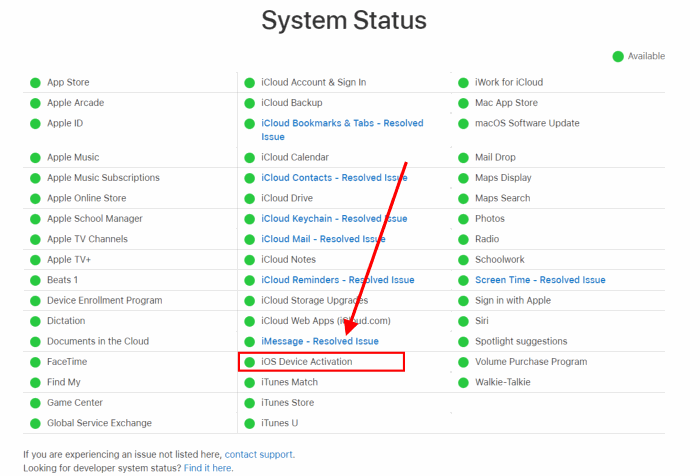
Чтобы выяснить точную ситуацию, убедитесь, что поле слева от активации устройства iOS зеленое или нет. Если он не зеленый, значит, сервер не работает, и в этом случае вам придется подождать некоторое время, а затем вы можете попробовать активировать устройство еще раз.
Перезагрузите ваш iPhone
Это очень простой и эффективный способ устранения неполадок ваших устройств iOS, если другие методы не работают; попробуйте.
Нажмите и удерживайте оба кнопка сна / пробуждения и кнопку громкости. Сдвиньте к Выключить. Это потребует вашего Face ID. Чтобы включить телефон, нажмите и удерживайте спать / бодрствовать кнопка. Вы можете выключить телефон без требования вашего идентификатора лица. Нажмите и удерживайте кнопка сна / пробуждения а потом сдвиньте, чтобы выключить. Чтобы включить телефон, удерживайте кнопку сна / пробуждения.
Извлеките SIM-карту и снова вставьте
Иногда во время активации вы можете получить сообщение об отсутствии SIM-карты. Итак, чтобы исправить это, сначала выключите телефон, затем выньте SIM-карту и вставьте ее снова. Дважды проверьте, правильно ли вставлена карта, включите устройство и убедитесь, что у вас есть активный тарифный план оператора беспроводной связи.
Если это не решит вашу проблему, обратитесь в службу поддержки Apple, потому что это может быть проблема с вашим мобильным оборудованием или ваша SIM-карта повреждена.
Убедитесь, что ваш iPhone не привязан к мобильной сети
Вы не сможете активировать свой iPhone, если ваше устройство заблокировано в мобильной сети. Чтобы узнать об этом, обратитесь к своему оператору мобильной связи. Если он заблокирован, вы можете воспользоваться помощью веб-сайтов мобильной сети, чтобы разблокировать его. Если ваше устройство заблокировано для мобильной сети, вы не сможете избавиться от ошибки активации спринта или ошибки активации iPhone.
Проверьте свою сотовую сеть или сеть Wi-Fi
Устройства iOS нуждаются в сильной и надежной сети во время процесса активации. Если у вас нестабильная сеть, у вас будет ошибка. Так что во время процесса активации подключитесь к надежной и быстрой беспроводной сети.
Убедитесь, что владелец iPhone снял блокировку активации
Для тех незнакомых людей, Activation Lock не позволяет никому использовать ваше устройство, являющееся частью Find My iPhone. Поэтому убедитесь, что владелец снял блокировку активации.
Если активация заблокирована не удалена, вам следует связаться с владельцем и попросить его отключить блокировку. Apple позволяет отключить блокировку через iCloud, так что это не должно иметь большого значения.
Активируйте свой iPhone с помощью iTunes
iTunes – это приложение для потоковой передачи музыки на основе Apple Cloud. Убедитесь, что у вас установлена последняя версия iTunes на MacOS, и следуйте инструкциям, приведенным ниже.
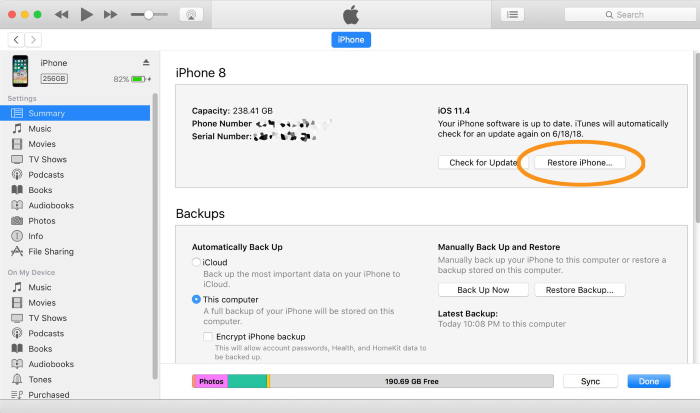
- Выключите iPhone и подключите устройство iOS к компьютеру. После подключения устройства включите iPhone и запустите iTunes / Finder.
- Теперь ваше устройство появится в верхнем левом углу окна iTunes. Выберите свое устройство.
- Появится всплывающее окно с просьбой активировать ваш iPhone. Вам необходимо войти в свою учетную запись Apple, используя свой идентификатор Apple ID и пароль. После входа в систему ваш телефон будет активирован.
Режим восстановления для восстановления вашего iPhone
Восстановление вашего iPhone в режиме восстановления решит самые сложные проблемы, когда ничего не работает. Это последний вариант. Выполните следующие шаги, указанные ниже, чтобы повторно
Подключите свой iPhone к компьютеру и запустите Finder если вы используете Mac. Если вы используете windows, запустите iTunes.
Нажмите и удерживайте кнопку «Сон / Пробуждение» и кнопку «Домой», чтобы поместить iPhone в режим восстановления. Удерживайте кнопки после перезагрузки iPhone и пока не увидите логотип Apple Recovery.
Найдите свой iPhone на вашем компьютере и нажмите Восстановите iPhone. После этого нажмите на Восстановить / Обновить в соответствии с вашими потребностями, а затем пусть iTunes / Finder сделает всю работу за вас.
Вывод
То, что iPhone не может активироваться, является серьезной проблемой, с которой сталкиваются пользователи. Если вы не можете активировать свой iPhone, вы не сможете пользоваться многими их службами, такими как iMessage, facetime и iCloud. Все эти службы очень важны для работы вашего iPhone. Итак, исправьте ошибку активации iPhone, следуя этим советам по устранению неполадок, приведенным выше. И если вы столкнетесь с какими-либо трудностями, следуя им, оставьте комментарий ниже. Наша техническая команда предоставит вам необходимую поддержку и рекомендации, немедленно решив проблему.